Heim >Computer-Tutorials >Computerwissen >Wie überspringe ich die PIN-Code-Anmeldung in Win11? So brechen Sie die Anmeldung mit der Einschaltkennwort-PIN in Win11 ab
Wie überspringe ich die PIN-Code-Anmeldung in Win11? So brechen Sie die Anmeldung mit der Einschaltkennwort-PIN in Win11 ab
- PHPznach vorne
- 2024-01-31 13:27:169567Durchsuche
Um die Sicherheit des Computers zu gewährleisten, legen viele Win11-Benutzer beim Start einen PIN-Code fest, um sich beim System anzumelden. Es ist jedoch etwas zeitaufwändig und mühsam, jedes Mal das Passwort einzugeben. Wie kann ich die PIN-Code-Anmeldung in Win11 abbrechen? Werfen wir einen Blick auf das ausführliche Tutorial unten.
Win11 Pin-Code-Anmeldeanleitung abbrechen
Methode 1
1 Drücken Sie win+i auf der Tastatur, um das Einstellungsmenü zu öffnen.
2. Klicken Sie, um das Konto in der linken Spalte einzugeben.
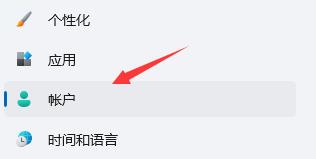
3. Suchen Sie rechts nach der Anmeldeoption und klicken Sie zur Eingabe.
4. Suchen Sie den Pin unter „Anmeldemethode“, erweitern Sie ihn und klicken Sie auf „Löschen“.

5. Lesen Sie die Ergebnisse des Löschens des PIN-Codes und klicken Sie dann auf Löschen.
6. Geben Sie einfach erneut unser Konto-Login-Passwort ein.
Methode 2
1. Rufen Sie zuerst das System auf, drücken Sie Win+R, um Ausführen zu öffnen, und geben Sie regedit ein, um die Registrierung aufzurufen.

2. Suchen Sie nach dem Aufrufen der Registrierung die entsprechende Datei HKEY_LOCAL_MACHINESOFTWAREMicrosoftWindows NTCurrentVersionPasswordLessDevice.

3. Ändern Sie den ursprünglichen Wert von DevicePasswordLessBuildVersion von 2 auf 0.

4. Nachdem die Einstellungen abgeschlossen sind, schließen Sie die Registrierung, drücken Sie erneut Win+R, um das Ausführungsfeld zu öffnen, und geben Sie „control userpasswords2“ ein.
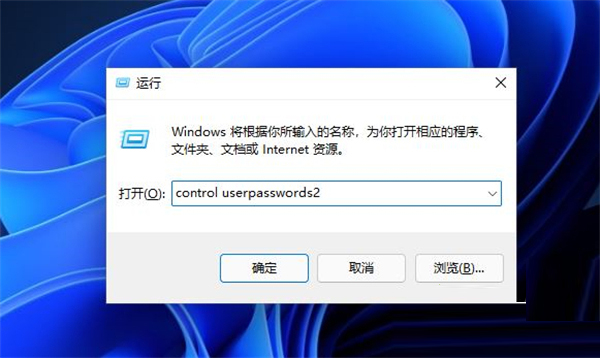
5. Deaktivieren Sie nach der Eingabe das Symbol.
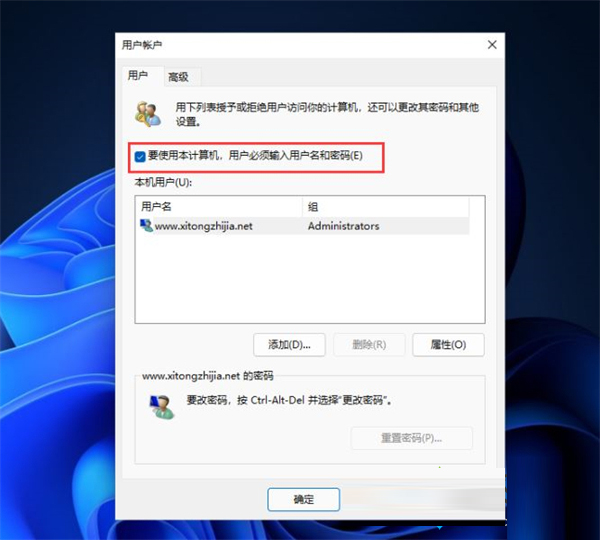
6. Klicken Sie nach dem Abbrechen auf Übernehmen, geben Sie dann den PIN-Code des aktuellen Kontos ein und klicken Sie dann auf OK. Das System meldet sich beim nächsten Einschalten automatisch an.
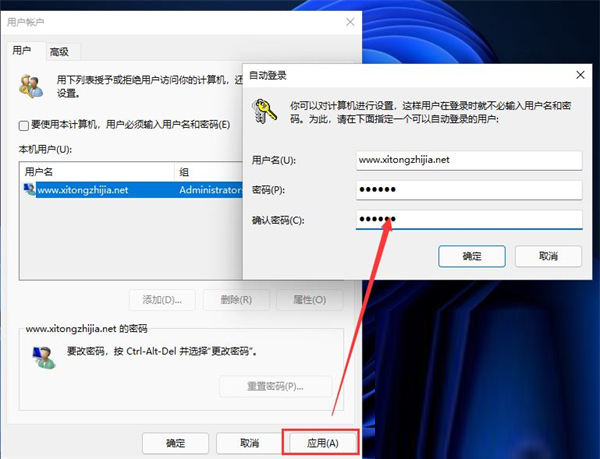
Das obige ist der detaillierte Inhalt vonWie überspringe ich die PIN-Code-Anmeldung in Win11? So brechen Sie die Anmeldung mit der Einschaltkennwort-PIN in Win11 ab. Für weitere Informationen folgen Sie bitte anderen verwandten Artikeln auf der PHP chinesischen Website!

